
Nvidia Image Scaling (NIS) es una característica completamente nueva que es algo similar a las características de escalado existentes como DLSS de Nvidia y FidelityFX de AMD. La mejora de la imagen se ha convertido en la norma en estos días a medida que los títulos de juegos se vuelven más exigentes. Por tal razón, muchas personas se preocupan por habilitar escalado de imágenes de NVIDIA.
Como resultado, se están introduciendo tecnologías que le permiten disfrutar de la alta calidad de imagen y al mismo tiempo tener la capacidad de jugar correctamente. No es ningún secreto que a medida que aumenta la calidad de los gráficos en su juego, mayor es el impacto en su velocidad de cuadros. Del mismo modo, aumentar la resolución del juego también tiene un costo en tu FPS y eso es un problema.
Resulta que Nvidia Image Scaling es una función que está disponible en la última actualización de controladores de Nvidia. Antes de continuar y mostrarte cómo hacer uso de la función NIS, primero analicemos en qué se diferencia de las funciones existentes como DLSS y cómo se compara con FidelityFX de AMD. Resulta que, si bien la funcionalidad de los tres puede sonar igual, hay una diferencia en cómo funcionan realmente.
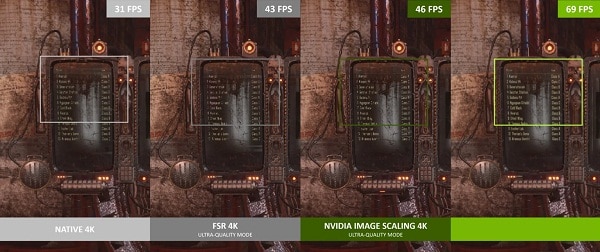
NIS frente a DLSS frente a AMD FidelityFX
Para comenzar, DLSS usa AI para mejorar, pero solo está disponible en tarjetas gráficas de la serie Nvidia 20 o 30. Esto se debe a que estas tarjetas tienen núcleos dedicados para la aceleración de la IA que se conocen como núcleos Tensor. Los controladores incluyen modelos de IA que utilizan estos núcleos tensoriales para mejorar la escala de las imágenes.
Cuando se trata de FidelityFX y Nvidia Image Scaling, el funcionamiento es muy diferente. Ambas funciones no utilizan IA, sino que funcionan en el fotograma renderizado actual escalando. Después de aumentar la escala del marco, se aplica un filtro de nitidez para que la imagen se vea como lo haría en una resolución más alta.
Además de eso, a diferencia de DLSS, NIS no requiere que tengas una tarjeta gráfica de la serie 20 o 30 de Nvidia, sino que también puedes usarla en GPU más antiguas. Ahora, obviamente, DLSS es una característica muy superior, ya que utiliza IA y, como resultado, ofrece mejores resultados. Nvidia Image Scaling es la versión ecológica de FidelityFX de AMD.
Con eso fuera del camino, comencemos y le mostraremos cómo puedes habilitar escalado de imágenes de NVIDIA. Así que, para no extendernos más, es mejor que iniciemos de una vez con este interesante tema.
¿Cómo habilitar escalado de imágenes de NVIDIA?
Habilitar NIS en tu sistema es más fácil de lo que crees, solo debes asegurarte de aplicar uno de los métodos que vamos a describir dentro de esta publicación. Así que no pierdas nota de esto:
Descarga los últimos controladores de NVIDIA
Resulta que lo primero que debes hacer es instalar los controladores NVIDIA más recientes en tu computadora. El escalado de imágenes de NVIDIA solo se incluyen en el nuevo controlador que está disponible ahora. Como tal, no es algo que puedas habilitar en una versión anterior de los controladores. Descargar e instalar los controladores en tu computadora es realmente fácil y sencillo. Para hacer esto, es importante que sigas cada uno de los pasos que describimos aquí abajo:
- En primer lugar, en la ventana de tu navegador, dirígete a la página web de descarga de NVIDIA haciendo clic aquí.
- Una vez allí, proporciona los detalles de la tarjeta gráfica que tienes y luego descarga el controlador más reciente disponible.
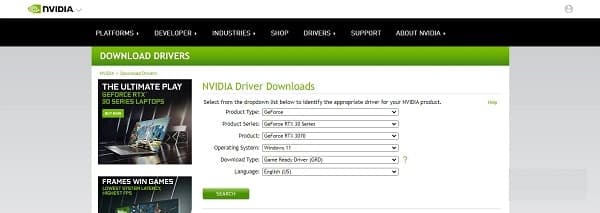
- Una vez que hayas descargado el controlador, instálalo en tu sistema.
- Luego de que se complete la instalación, habrás terminado y continúa con el siguiente paso a continuación.
Habilita el escalado de imágenes de NVIDIA
Ahora que has instalado los controladores más recientes en tu computadora, estás listo para comenzar con NVIDIA Image Scaling. Dado que esta función es nueva por ahora, es posible que encuentres algunos problemas.
A partir de ahora, ha habido informes de que la función no mejora esencialmente el FPS para los usuarios que tienen un monitor ultra ancho. Aparentemente, esto se debe a que NIS primero aumenta la escala de la imagen a una relación de aspecto de 16: 9 y luego aumenta a 2k más o menos, lo que da como resultado un impacto en el rendimiento.
Para habilitar el escalado de imágenes de NVIDIA, sigue las instrucciones que se dan a continuación:
- En primer lugar, ve a tu escritorio y haz clic derecho. En el menú desplegable, haz clic en la opción del Panel de control de NVIDIA proporcionada.
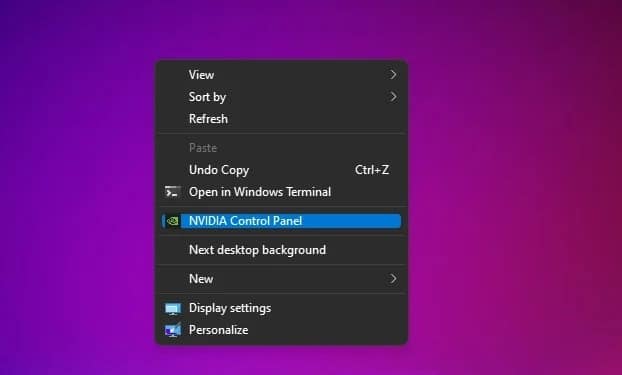
- Una vez que la ventana del Panel de control esté arriba, en el lado izquierdo, haz clic en la opción Ajustar configuración de imagen con vista previa.
- Allí, asegúrate de que la opción Usar la configuración de imagen 3D avanzada esté seleccionada y luego haz clic en el botón Aplicar.
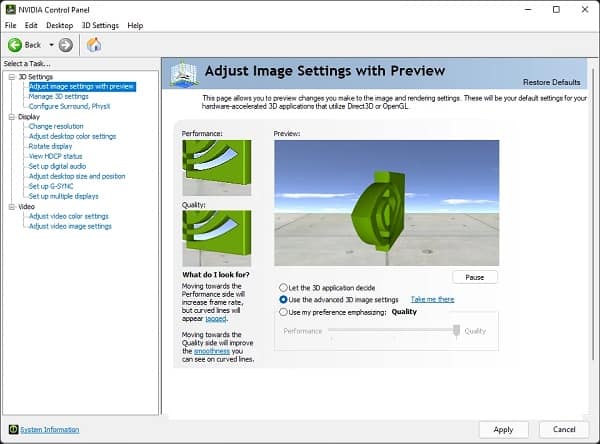
- Después de hacer eso, en el lado izquierdo, ve a Administrar configuración 3D.
- Una vez que estés allí, puedes optar por habilitar NIS globalmente o para un juego específico. En el caso de un juego específico, tendrás que cambiar a la pestaña Configuración del programa y elegir el juego para el que deseas habilitar NIS en el menú desplegable provisto.
- Luego de que hayas hecho eso, en Configuración en la parte superior, encontrarás Escala de imagen.
- Resalta la opción y cámbiala de Desactivado ha Activado.
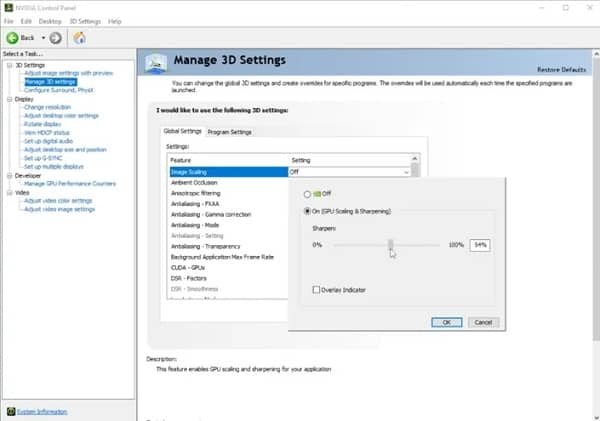
- Además de eso, tendrás que utilizar un porcentaje de nitidez utilizando el control deslizante proporcionado.
- Recomendamos elegir entre un 20 y un 30 por ciento, ya que cualquier cosa más parece demasiado afilada.
- También puedes optar por marcar la casilla de verificación Indicador de superposición que indicará cuándo NIS está en acción.
- Finalmente, haz clic en el botón Aplicar proporcionado.
Con eso, has habilitado con éxito Nvidia Image Scaling. Si deseas comparar la diferencia en el rendimiento, puedes hacerlo jugando con y sin NIS habilitado. Si hay un aumento de rendimiento, déjalo habilitado y disfruta de la velocidad de fotogramas adicional.
Espero que con estos sencillos pasos logres habilitar exitosamente Nvidia Image Scaling. Gracias por siempre visitar nuestro portal, nos leemos en una próxima publicación. Hasta pronto.
Me llamo Javier Chirinos y soy un apasionado de la tecnología. Desde que tengo uso de razón me aficioné a los ordenadores y los videojuegos y esa afición terminó en un trabajo.
Llevo más de 15 años publicando sobre tecnología y gadgets en Internet, especialmente en mundobytes.com
También soy experto en comunicación y marketing online y tengo conocimientos en desarrollo en WordPress.